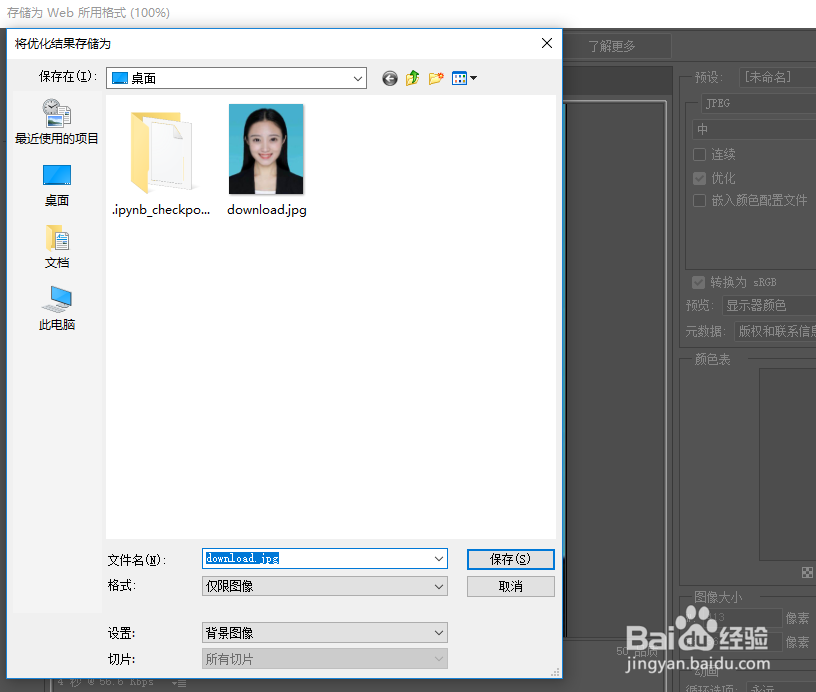1、在ps中打开要优化的证件照片
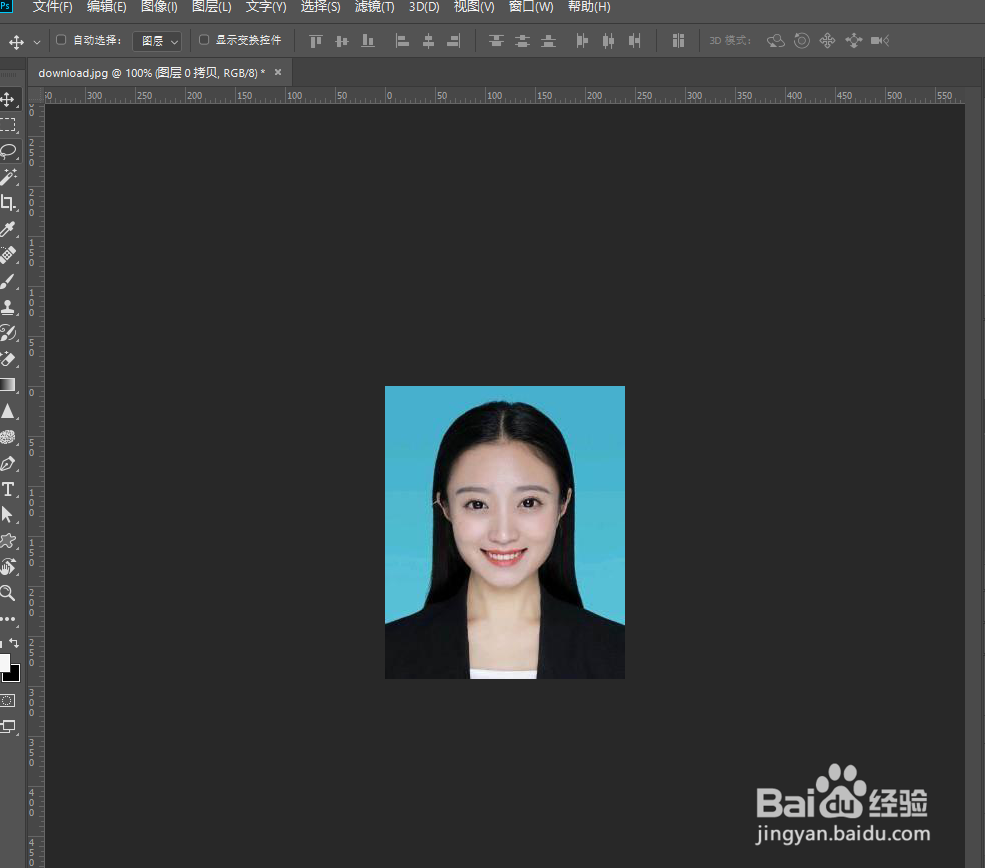
2、用“裁剪”工具选中证件照片,把宽x高x分 分别设置为3.5厘米,4.8厘米和300像素/英寸。

3、在“文件”菜单下选择“导出”中的“存储为web所用格式”,在其对话框里选择“JPE蘅荫酸圉G”或者“PNG-24”,单击右侧的“优化菜单”。
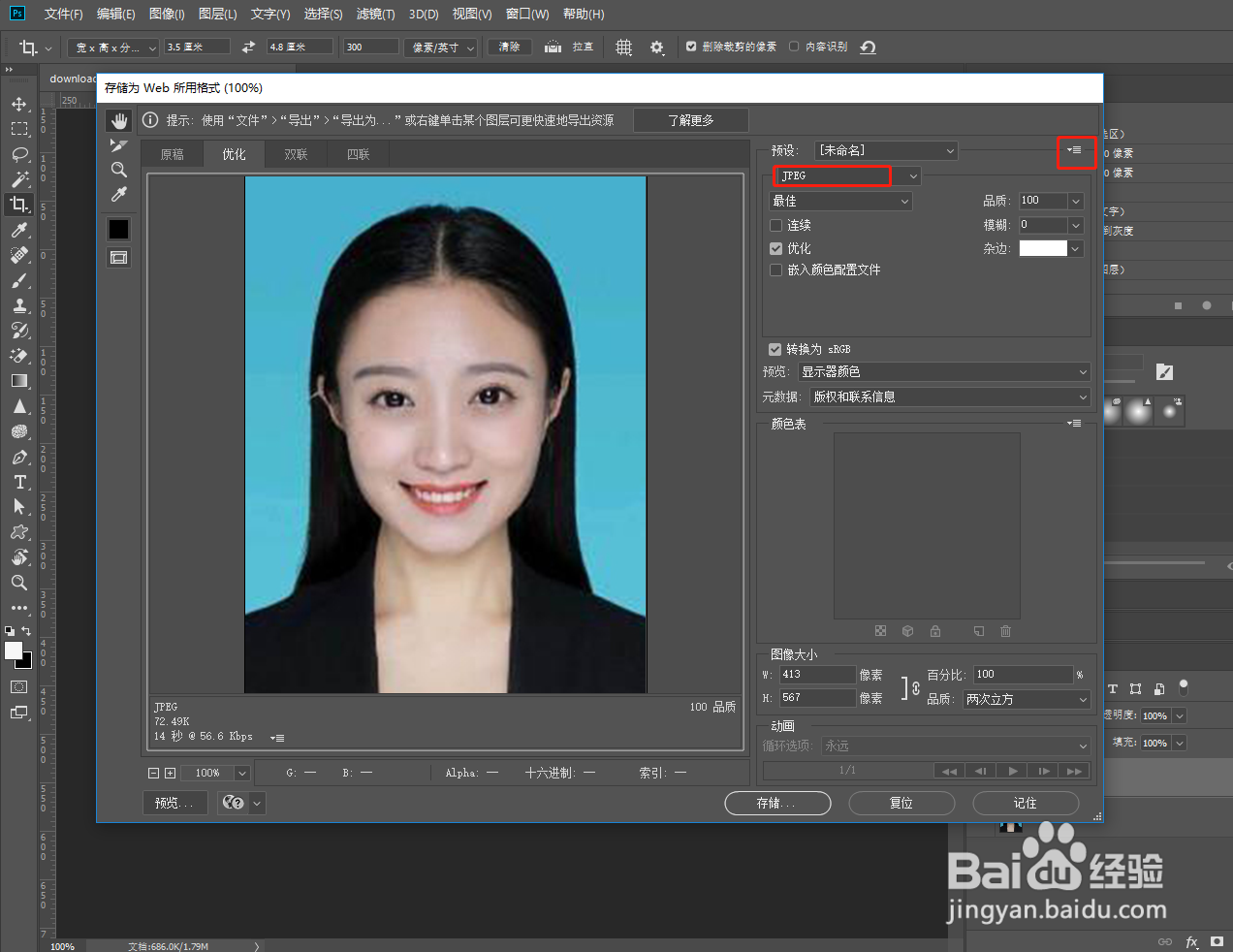
4、选中“优化文件大小”,把“所需文件大小”设置为18k,
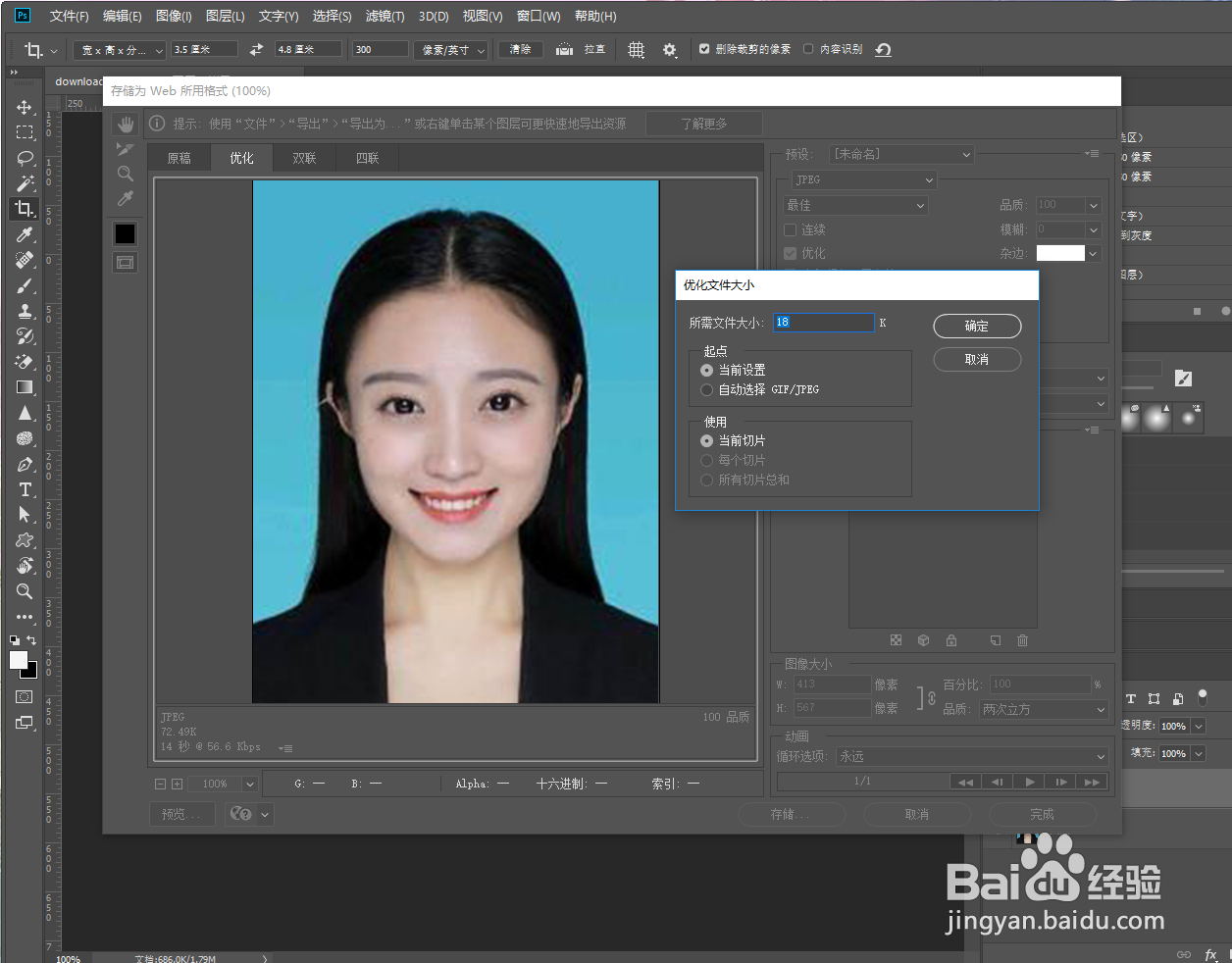
5、单击“存储”按钮,这样,保存的照片就被优化好了。
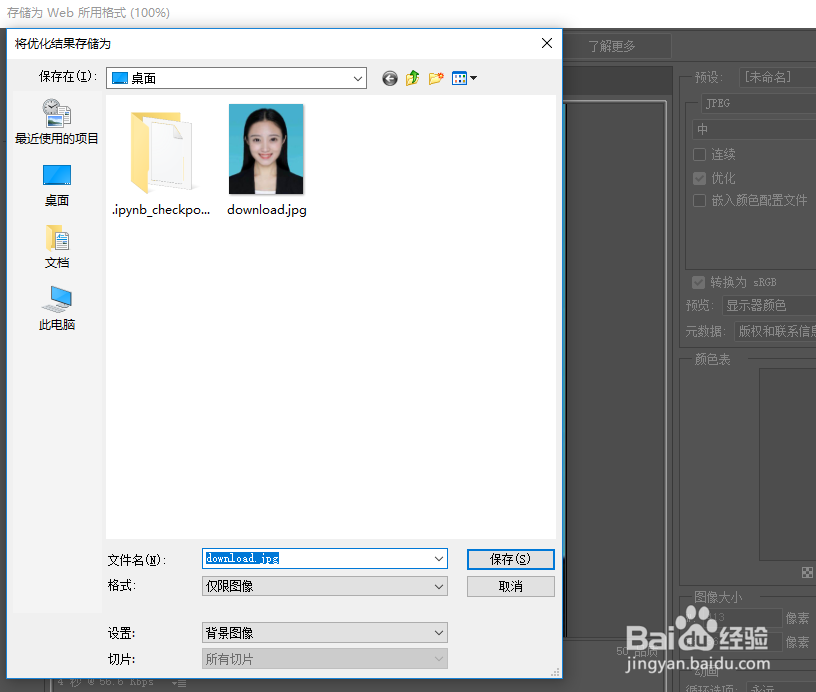

时间:2024-10-16 17:00:01
1、在ps中打开要优化的证件照片
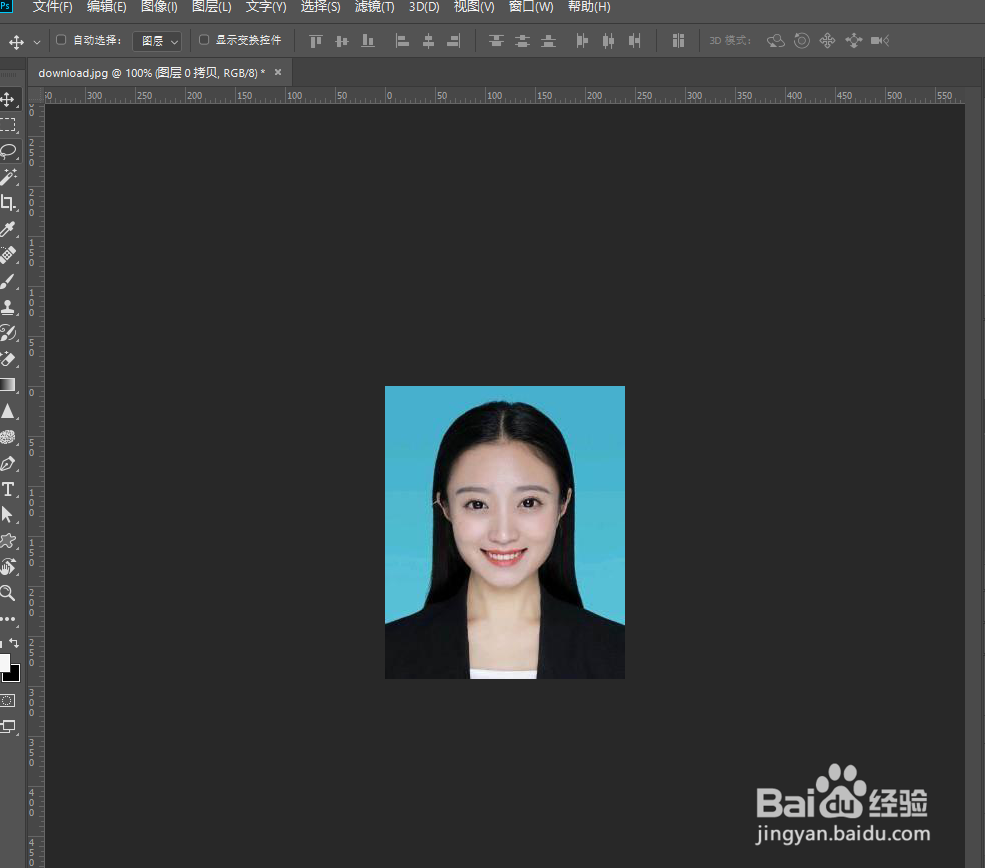
2、用“裁剪”工具选中证件照片,把宽x高x分 分别设置为3.5厘米,4.8厘米和300像素/英寸。

3、在“文件”菜单下选择“导出”中的“存储为web所用格式”,在其对话框里选择“JPE蘅荫酸圉G”或者“PNG-24”,单击右侧的“优化菜单”。
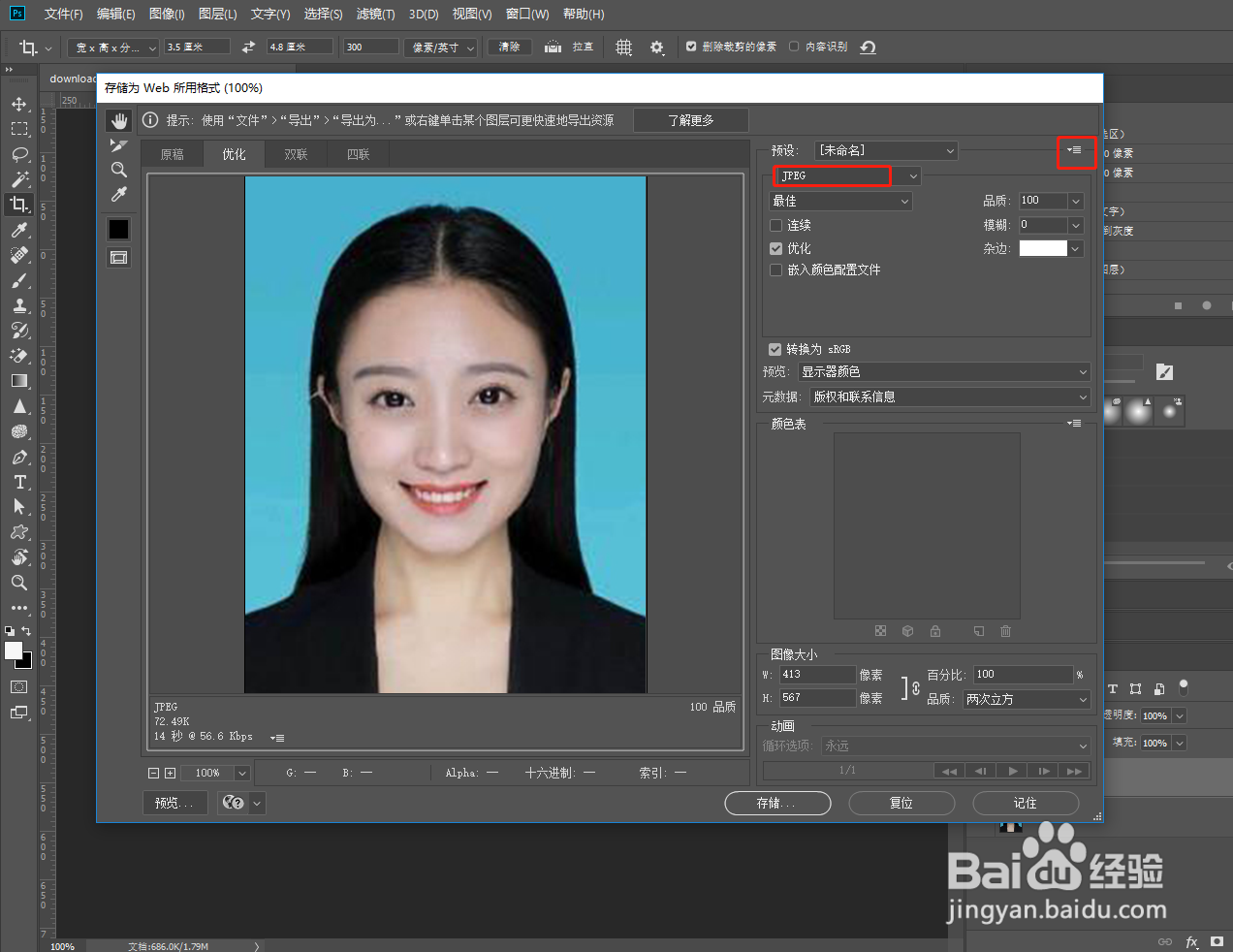
4、选中“优化文件大小”,把“所需文件大小”设置为18k,
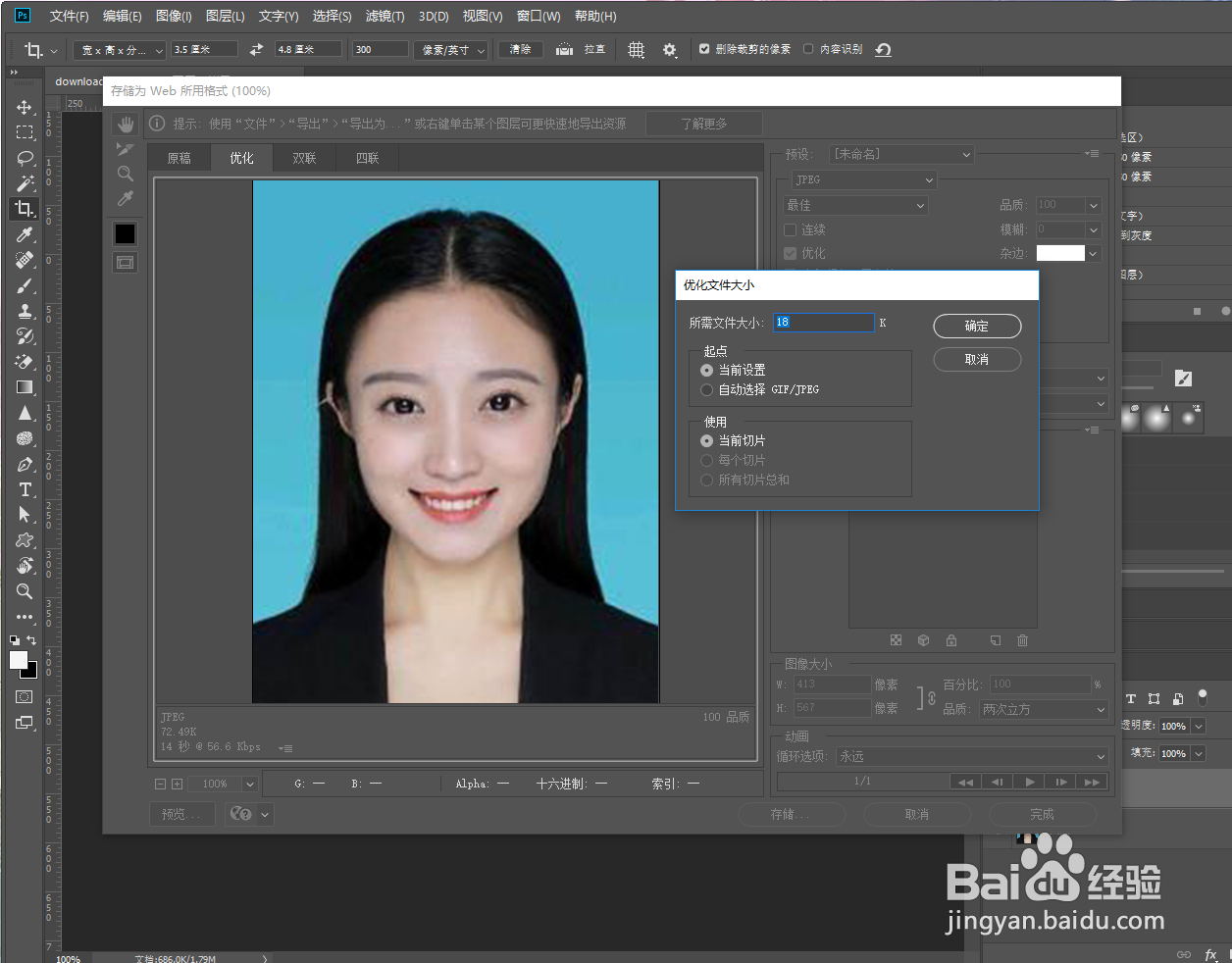
5、单击“存储”按钮,这样,保存的照片就被优化好了。